En av standard IP -adresser som er tilordnet forskjellige nettverksenheter (trådløse rutere, rekkevidde -utvidere og så videre) er IP -adressen 192.168.11.1. Noen av de populære og mindre populære produsentene av nettverksutstyr som Buffalo, Binatone, Sony og andre, bruker det som standard IP for enhetene sine.
Hvis du bruker en av disse ruterne, eller du nettopp har funnet ut at ruteren din eller en annen enhet i nettverket bruker denne IP -adressen, er du på rett sted. I de neste par avsnittene skal vi diskutere 192.168.11.1 IP -adresse, dens betydning og bruk av den. Samtidig skal vi gi noen feilsøkingstips relatert til denne IP -en og bruken.

Hva er 192.168.11.1?
Det enkleste svaret på dette spørsmålet er at 192.168.11.1 er en klasse C IPv4 -adresse som er en del av det private IP -adresseområdet.
Begrepet privat IP -adresse betyr at denne IP ikke kan nås fra Internett, og at vi derfor ikke kan bruke den til servere og lignende enheter. Innenfor et nettverk kan imidlertid den trådløse ruteren eller en hvilken som helst annen enhet ha denne IP -en og kommunisere med andre enheter takket være den.
Selv om bare en enhet kan ha denne IP -en i ett nettverk, er det ingen grenser i antall nettverk denne IP -en kan brukes i.
På den annen side brukes denne IP -en også som en standard IP -adresse. En standard IP -adresse lar brukeren få tilgang til ruterne admin -dashbord og konfigurere enheten.
192.168.11.1 er viktig for den daglige brukeren som standard IP -adresse fordi vi i de fleste tilfeller ikke er klar over om en av enhetene våre bruker denne IP -en eller ikke. Men når vi ønsker å få tilgang til ruterinnstillingene våre , forstår vi hvor viktig det er å vite hvordan vi bruker denne IP -en riktig.
Hvordan bruke 192.168.11.1?
Som vi allerede har sagt, hvis ruteren eller extenderen vår bruker denne IP -en som en standard IP -adresse, kan vi bruke den til å få tilgang til enhetsinnstillingene. Slik gjør du det ordentlig.
1. Den første tingen å gjøre er å ta en enhet som en smarttelefon eller en bærbar datamaskin eller en stasjonær datamaskin og koble den til nettverket vårt . Ruteren vi ønsker å koble til må selvfølgelig bruke IP -adressen 192.168.11.1.
Når det gjelder typen tilkobling, kan vi koble til over wifi, eller vi kan bruke en kablet tilkobling.
2. Etter det må du åpne en nettleser på enheten. Enhetene vi har nevnt har allerede en nettleser installert som standard. De fleste ruterprodusenter oppgir at vi bør bruke Chrome eller Microsoft Edge når vi ønsker å få tilgang til ruteren Admin Dashboard . Årsaken er at disse to er mest kompatible med ruterne nettbaserte grensesnitt.

Vår personlige erfaring er at enhver nettleser kan brukes, men hvis du allerede har en av disse ruterne på enheten din, kan du bruke den.
3. I nettleserne URL -linjen må vi skrive 192.168.11.1 og trykke Enter/GO.
Siden ruteren vår bruker denne IP -adressen, bør du se ruterens påloggingsside nå. Imidlertid, hvis du ikke ser det, er det bra å sjekke om 192.168.11.1 er riktig IP -adresse .
4. På ruterens innloggingsside må du oppgi administratorbrukernavnet og passordet. Her er et eksempel på noen brukernavn/passordkombinasjoner:
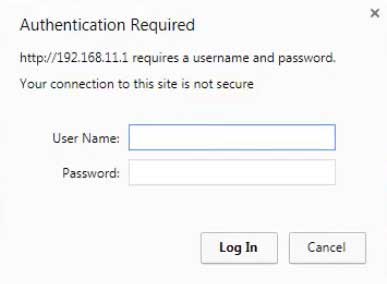
- Sony Wireless Router (admin/admin)
- Binatone (admin/admin)
- Buffalo (admin/passord)
Skriv inn disse nøye siden de er case-sensitive og trykk på pålogging eller logg på-knappen (dette avhenger av ruterens merke og modell).
5. Når du skriver inn riktig brukernavn/passordkombinasjon, skal ruterne admin -dashbord vises. Fra det tidspunktet kan du administrere ruteren eller Extender -innstillingene.
Som du ser, 192.168.11.1 spiller en viktig rolle i påloggingsprosessen, og hvis vi ikke kjenner ruterne IP -adresse, kan vi ikke få tilgang til ruterinnstillingene. Hvis du vil lære hvordan du finner Routers IP -adressen, følg denne guiden.
192.168.11.1 Feilsøking
I noen situasjoner mislykkes påloggingsprosessen av en eller annen grunn. En av grunnene er nært koblet til IP -adressen 192.168.11.1, men det er også andre grunner.
I de neste par avsnittene kommer vi til å gå gjennom de mulige grunnene og prøve å forklare hvordan du løser det mulige problemet og fullfører påloggingsprosessen.
Kontroller tilkoblingen
Hvis du er koblet over wifi, sjekk disse tingene:
- Er du koblet til riktig trådløst nettverk?
- Er flymodus aktivert ved en tilfeldighet?
- Er det trådløse signalet sterkt og stabilt?
Hvis du er tilkoblet ved hjelp av en kablet tilkobling, sjekk disse tingene:
- Er kontaktene løse?
- Er kabelen skadet?
- Er kabelen koblet til de riktige portene?
Mens vi fremdeles er i tilkoblingsdelen, kan du bytte fra WiFi til kablet tilkobling eller prøve tilkobling ved hjelp av en annen enhet.
Sjekk IP -adressen
- Sjekk om ruteren din bruker 192.168.11.1 som IP.
- Har du skrevet IP -en riktig?
- Har du skrevet IP -en i URL -linjen eller søkefeltet?
- Er enheten din satt til å skaffe IP -en sin automatisk?
Sjekk administratorens påloggingsdetaljer
- Bruker du riktig administrasjonsbrukernavn og passord? Sjekk ruteretiketten, brukerhåndboken eller produsentens offisielle nettsted.
- Skriver du dem riktig? Skriv dem igjen nøye for å sikre at du ikke har gjort noen skrivefeil.
- Bruk det tilpassede admin -brukernavnet og passordet i stedet for standardene hvis du har endret dem før. I tilfelle du ikke kan huske dem, bør en tilbakestilling av fabrikken å løse problemet. Etter det kan du logge på ved hjelp av standard administratornavn og passord.
Andre tips
- Deaktiver eventuelle popup-blokkering, antivirus eller brannmur.
- Prøv å logge inn fra en annen nettleser.
- Strømsyklusen din ruter
- Start enheten på nytt
- Kontakt din ISP Tech -støtte
Anbefalt lesing;
- Buffalo Router -innlogging: En detaljert guide
- Binatone Router -pålogging: Hvordan få tilgang til ruteren Admin -panelet i 5 trinn
- Windows har oppdaget en IP -adressekonflikt
Avsluttende ord
På dette tidspunktet bør du vite mer om 192.168.11.1 og hvordan du bruker det. Som du kan se, er det ganske enkelt å bruke denne IP -adressen, men hvis du ikke vet det, vil du ikke kunne gjøre noe med ruterinnstillingene.
Så når du har tilgang til ruterinnstillingene , må du huske å lagre riktig IP -adresse og riktig administrasjons brukernavn og passordkombinasjon. Så neste gang du vil logge inn, skal du gjøre det ganske raskt.
